Cara mengurangi penggunaan Memori Desktop Window Manager: 5 Cara Terbaik
Diterbitkan: 2023-01-18Apakah Anda pengguna Komputer Windows dan pernah menghadapi masalah penggunaan memori maksimum? Tahukah Anda mengapa memori digunakan secara maksimal meskipun tidak ada aplikasi yang berjalan? Apakah Anda tahu Desktop Window Manager adalah alasannya? Pernahkah Anda mendengar tentang Desktop Window Manager sebelumnya? Maka artikel ini akan membantu Anda mengetahuinya.
Sebagian besar pengguna windows mengalami kelambatan dan penundaan yang berat dalam membuka aplikasi apa pun atau mengerjakan perangkat lunak apa pun. Kemudian mereka mungkin pergi dan memeriksa apakah ada proses/perangkat lunak yang sedang berjalan. Tetapi mereka tidak menemukan proses yang berjalan tetapi penggunaan memori menunjukkan penggunaan maksimum. Untuk membantu pengguna dalam mengurangi penggunaan Memori Desktop Window Manager, kami telah menyertakan semua kemungkinan cara dan metode dalam artikel ini.
- TERKAIT – Cara Mempersiapkan Hard Drive untuk Windows 11
- Cara Memulihkan File yang Hilang setelah Deep Freeze di Windows
Daftar isi
Apa itu Manajer Jendela Desktop?
Desktop Window Manager memainkan peran utama dalam menyajikan antarmuka aplikasi atau jendela yang Anda coba buka/lihat. Setiap kali Anda membuka suatu program, maka Desktop Window Manager ini menambahkan efek seperti jendela transparan, thumbnail taskbar langsung, dan banyak lagi. Jadi, untuk merender semua efek ini, ini menghabiskan memori tergantung pada aplikasi yang coba dibuka. Ini akan tersedia di setiap sistem operasi windows dan berjalan secara otomatis dalam proses latar belakang.
Jika Anda ingin memeriksa, apakah Desktop Window Manager berjalan di komputer Anda, cukup buka pengelola tugas dan di bawah bagian "Proses Windows" Anda akan menemukan proses Desktop Window Manager. DWM ini tersedia dari Windows Vista hingga versi Windows terbaru.
Apa yang dilakukan Manajer Jendela Desktop?
Desktop Window Manager adalah proses yang bertanggung jawab untuk merender jendela, antarmuka, dan Antarmuka Pengguna Grafis lainnya yang kita lihat di layar. Tugas utama DWM adalah memelihara dan mengelola elemen visual untuk mengimprovisasi efek visual. DWM adalah alasan tampilan yang kami lihat saat ini dengan cara yang sangat menarik dan karenanya memainkan peran utama dalam memberikan tampilan dan fungsionalitas terbaik kepada pengguna.
Mengapa Desktop Window Manager saya menggunakan begitu banyak memori?
Ada banyak alasan tingginya penggunaan memori oleh Desktop Window Manager dan beberapa di antaranya tercantum di bawah ini.
- Menjalankan lebih banyak Aplikasi sekaligus: Seperti yang kita ketahui bahwa DWM bertanggung jawab untuk mengelola efek visual dari setiap jendela, dan membutuhkan beberapa penyimpanan untuk menangani semua efek tersebut. Jadi ketika Anda menggunakan lebih banyak aplikasi sekaligus, maka lebih banyak memori yang akan digunakan.
- Menggunakan Wallpaper Kaya Grafis: Ya, menggunakan wallpaper yang memiliki banyak konten grafis seperti animasi atau wallpaper beresolusi tinggi akan membuat DWM menghabiskan lebih banyak memori.
- Bergantung pada Monitor yang Anda gunakan: DWM mencoba menyajikan gambar dengan kualitas tertinggi yang didukung monitor Anda. Jika Anda menggunakan monitor beresolusi tinggi, maka DWM menggunakan lebih banyak memori dan mencoba memberi Anda keluaran visual terbaik.
- Banyak proses yang berjalan: Jika perangkat Anda memiliki lebih banyak proses yang berjalan di latar belakang akan membuat Desktop Window Manage menggunakan lebih banyak memori.
- Membuka banyak tab Browser: DWM mengelola setiap elemen visual di layar termasuk tab yang Anda buka. Jadi, untuk setiap tab yang Anda buka, DWM menggunakan beberapa memori untuk menampilkannya secara efektif.
- Serangan virus atau malware: Jika perangkat Anda diserang oleh virus atau malware apa pun, maka DWM akan menggunakan lebih banyak memori dibandingkan dengan penggunaan normal.
- Driver Grafis Kedaluwarsa: Karena tujuan utama DWM adalah untuk membuat antarmuka pengguna Grafis (GUI), Anda harus selalu memperbarui driver. Jika tidak, DWM akan menggunakan lebih banyak memori di komputer Anda.
- TERKAIT – 7 Cara Terbaik untuk Mengonversi MBR ke GPT untuk Windows 11
- Lakukan Tinjauan Pro Pemulihan Data Anda: Perangkat Lunak Pemulihan Data Windows yang Menyeluruh
Bagaimana cara me-restart DWM?
- Luncurkan Task Manager di sistem Operasi Windows Anda (Tekan CTRL + SHIFT + ESC di Keyboard Anda) . Kemudian akan muncul jendela task manager.
- Ini menampilkan daftar semua program dan proses yang berjalan di komputer Anda. Temukan "Desktop Window Manager" dari daftar itu dan klik untuk memilihnya. Klik kanan pada proses DWM untuk membuka daftar opsi. Klik opsi "End Task" untuk menghentikan DWM.
- Sekali lagi, klik kanan pada proses DWM untuk membuka daftar opsi. Klik "Mulai" untuk memulai kembali proses DWM.
Bagaimana cara mengurangi Penggunaan Memori Desktop Window Manager?
Ada banyak cara untuk mengurangi penggunaan Memori Desktop Window Manager. Beberapa cara sederhana dan terbaik untuk mengurangi Memori Desktop Window Manager tercantum di bawah ini.

1. Mengganti Wallpaper/Tema

Jika Anda menggunakan tema atau wallpaper grafis tinggi di komputer Windows Anda, maka segera ubah menjadi tema ringan dan wallpaper minimal. Sehingga, penggunaan memori akan diturunkan.
2. Meluncurkan aplikasi dengan bijak
Untuk efek visual setiap aplikasi, DWM menggunakan penyimpanan memori dan meningkat jika jumlah aplikasi yang berjalan bertambah. Jadi, jika Anda merasa penggunaan memori tinggi, cobalah untuk menutup aplikasi yang sedang berjalan yang tidak diperlukan.
3. Selalu memperbarui Driver Grafis
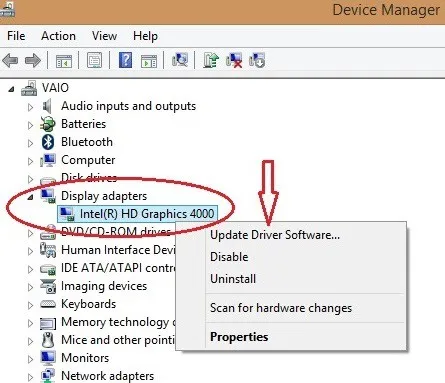
Desktop Window Manager bekerja terutama dengan Graphic user Interface (GUI) komputer. Menggunakan driver GUI yang ketinggalan zaman mungkin menjadi salah satu alasan penggunaan memori yang tinggi. Jadi cobalah untuk selalu memperbarui drive untuk mengurangi penggunaan memori.
4. Tingkat Kinerja

Jika Anda menjalankan komputer pada tingkat performa tinggi, maka DWM memerlukan lebih banyak memori untuk menjalankan program pada performa yang ditentukan pengguna. Jadi, sesuaikan performa ke tingkat yang seimbang untuk meminimalkan penggunaan memori.
5. Gunakan Antivirus
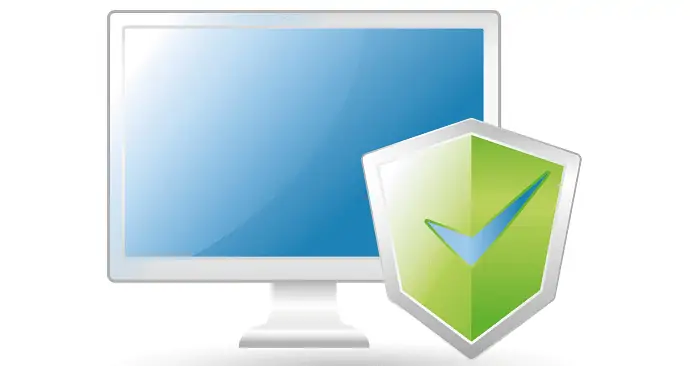
Saat komputer Anda diserang virus atau malware, maka DWM menggunakan lebih banyak memori dari biasanya. Jadi, gunakan perangkat lunak antivirus terbaik dan tepercaya seperti Avast di komputer Anda untuk mengurangi risiko serangan malware serta penggunaan memori oleh DWM.
Kesimpulan
Mengikuti langkah dan poin sederhana yang dibahas dalam artikel ini, Anda dapat dengan mudah mengontrol dan mengurangi penggunaan memori Desktop Windows Manager. Mengurangi atau membatasi alokasi memori untuk DWM akan menghasilkan efek visual yang buruk, animasi, dll. Jadi, coba kurangi secara manual jika Anda setuju dengan hasil visualnya. Bahkan, Anda juga bisa menggunakan langkah-langkah sederhana yang kami bahas di artikel ini untuk mengurangi penggunaan memori dan meningkatkan performa komputer Anda.
Saya harap tutorial ini membantu Anda mengetahui tentang Cara mengurangi Penggunaan Memori Desktop Window Manager: 5 Cara Terbaik . Jika Anda ingin mengatakan sesuatu, beri tahu kami melalui bagian komentar. Jika Anda menyukai artikel ini, silakan bagikan dan ikuti WhatVwant di Facebook, Twitter, dan YouTube untuk tips Teknis lainnya.
- TERKAIT – 4 Tips Gratis untuk Menghapus File Sementara Secara Permanen di Windows 10
- 6 Tips Meningkatkan Kecepatan Komputer | Mempercepat PC Windows (10,8.1,8,Vista,7,XP)
Cara mengurangi Penggunaan Memori Desktop Window Manager: 5 Cara Terbaik – FAQ
Bisakah saya mengakhiri DWM?
Ya, Anda dapat mengakhiri DWM dengan menonaktifkan proses yang sedang berjalan dari bilah tugas. Tapi itu bukan ide yang baik untuk mengakhiri DWM di komputer Anda. Dengan menonaktifkan DWM, Anda akan melihat banyak perubahan pada efek visual, dan terkadang berhenti merespons dengan benar.
Berapa banyak memori yang harus digunakan DWM?
Penggunaan memori dwm.exe mulai rendah (~30 MB), terakumulasi dari waktu ke waktu, dan dapat menyebabkan sistem crash.
Apa yang terjadi jika saya mengakhiri Desktop Window Manager?
Jika Anda memilih untuk menghapusnya, Anda akan melihat bahwa menonaktifkan Desktop Window Manager juga menonaktifkan semua tema windows. Tampilan klasik untuk sebagian orang, tetapi untuk sebagian besar, agak membosankan, jika Anda memutuskan ingin kembali, kembali saja ke layanan.
Mengapa ram saya selalu 50%?
Terkadang penggunaan memori akan melonjak meskipun Anda tidak melakukan apa pun di komputer selama aplikasi berjalan di komputer Anda. Juga, Anda dapat menjalankan pemeriksa file sistem untuk memverifikasi integritas file sistem windows di komputer Anda memastikan bahwa tidak ada file yang rusak di windows Anda.
